你最終想創建一個 TikTok 視訊部落格嗎?嘗試一下今天流行的配音視頻博客,分別捕獲您的視頻內容,然後錄製出色的音頻以供隨後使用。這肯定會吸引很多觀眾,特別是如果您的內容非常出色。另一方面,如果您喜歡這個想法但不知道 如何在 TikTok 上做畫外音, 那麼你來對地方了。因為在本文中,我們將教您為 Tiktok 影片創建和添加畫外音的正確方法。因此,我們不要再拖延學習了,繼續遵循下面的指導方針。

TikTok 是當今流行的社交媒體應用程式之一。許多內容創作者喜歡在此應用程式上發布他們的影片內容,尤其是舞蹈內容。雖然TikTok因舞蹈和配音內容而流行,但許多帶有畫外音內容的影片也變得更加令觀眾震驚。隨著這一增長,TikTok 將其錄音工具作為其有用的功能之一,幫助用戶編輯和增強影片。因此,為了向您解釋如何在 TikTok 上進行畫外音,以下是您可以查看的綜合指南。
在您的裝置上啟動 TikTok 應用程序,然後點擊 加 圖示.然後,要開始新的視訊錄製,請點擊 記錄 螢幕底部中央的紅色按鈕。
錄音完成後,點選 複選標記 繼續。然後,在右側的功能上,點擊 音訊編輯 選項。
之後,您現在可以透過點擊開始錄製畫外音 記錄 帶有麥克風圖示的紅色按鈕。然後,點擊 節省 完成後隨時點擊標籤。

點選 加 圖標,這次點擊上傳按鈕並上傳您想要配音的現有影片。
上傳後,點選 編輯 螢幕右側的選項。然後,在 編輯 視窗中,點擊音量並將其調整為零以使影片靜音。之後,點擊 節省 標籤。
這次,點擊 音訊編輯 查看錄音機的選項。錄製您的聲音,點擊「儲存」按鈕,然後發布帶有新畫外音的影片。

如果您想使用桌面在影片上添加畫外音,那麼最好嘗試螢幕錄製 螢幕錄影機。錄音機附帶各種錄音工具,您可以使用它們為您的 TikTok 製作優質的配音影片內容。事實上,它允許您同時錄製整個視訊和音訊。這款螢幕錄製軟體更令人驚訝的是,它配備了廣泛的預設,讓您獲得完美的高品質輸出。使用此螢幕錄影機,您可以透過從所需的多種影片類型中進行選擇來設定預輸出格式。此外,您還可以根據自己的喜好個性化視訊品質、幀速率、編解碼器和關鍵間隔。那麼,如何透過錄影的方式取得TikTok影片的畫外音呢?請參閱下面的步驟。
透過點擊將螢幕錄影機下載到您的電腦上 下載 上面的按鈕。然後,一旦獲取,運行它,並準備您也將錄製的視頻。然後,點擊 錄影機 選項。

在介面上 錄影機,選擇是否單擊 滿的 或者 風俗 展示。然後,在同一視窗上,打開 麥克風 部分使您能夠錄製畫外音。

現在您可以透過點擊 REC 按鈕開始錄製。然後,錄製完成後,按一下 停止 您在螢幕上看到的浮動欄上的按鈕。之後,該工具將帶您進入下一個窗口,您可以在其中修剪和拍攝視訊快照。否則,請按一下 完畢 按鈕來保存它。
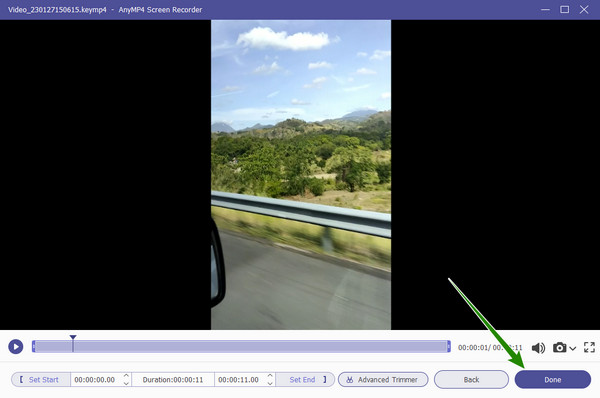
如果錄製螢幕聽起來不太吸引人,那麼只需錄製音訊即可執行。再次強調,今天使用出色的螢幕錄影機將幫助您獲得所需的水晶般清晰的聲音,因為它具有降噪功能,有助於消除麥克風可以獲得的所有噪音。然後,借助當今功能齊全的影片編輯器 Video Converter Ultimate,您可以輕鬆地將新的配音檔案附加到您的影片中。因此,話不多說,讓我們看看它是如何運作的,並學習如何在下面的 TikTok 影片上添加畫外音。
啟動上面相同的螢幕錄影機,這次選擇 錄音機。然後,打開 麥克風,按一下向下箭頭按鈕,然後勾選 麥克風降噪 和 麥克風增強 選項。

之後,點擊 記錄 按鈕並開始錄製您的聲音。儲存錄製內容後,您現在可以將其附加到影片中。發射 終極視訊轉換器 並點擊 加 圖標來上傳影片。

然後,影片進入後,點擊 EN-AAC-2Channel 部分旁邊的箭頭。 新增音軌 上傳您錄製的畫外音的選項。

之後,取消勾選 EN-AAC-2頻道 並保留對上傳音訊的檢查。這會將原始音訊替換為新音訊。然後,最後,點擊 全部轉換 按鈕儲存檔案。

延伸閱讀:
為什麼我在 TikTok 上看不到配音工具?
TikTok更新系統的配音工具是音訊編輯工具。只有當您點擊螢幕右側的向下箭頭按鈕時,您才會看到此工具。
我可以將錄製的畫外音上傳到我的 TikTok 影片嗎?
是的。 TikTok 將允許您透過點擊「新增聲音」標籤上傳圖庫中的現有聲音。
TikTok 上的畫外音應該持續多久?
畫外音可以滿足與TikTok上影片相同的長度,即15秒,最長可達3分鐘。
現在你知道了 如何在 TikTok 上做畫外音,您可以隨時建立多個影片內容。只要確保畫外音整齊且沒有噪音即可。然後,它會添加內容的可能趨勢。但是,如果您無法使用手機實現無噪音配音,請使用最好的 螢幕錄影機的錄音機。
更多閱讀
減慢 TikTok 影片速度的 4 種簡單方法 [2024 年終極指南]
如何在 TikTok 上放慢視訊速度以產生戲劇效果?了解本文中的 4 種簡單方法,並了解如何讓您的 TikTok 影片走紅。
了解如何為 TikTok 製作一定會成為社交媒體熱門的影片。閱讀這篇文章將幫助您成為成功的內容創作者。
透過本文了解如何在 TikTok 上製作幻燈片。這將幫助您成為為 TikTok 創建精美幻燈片的專家。
透過在 TikTok 上快速播放您的視頻,讓您的影片變得更加有趣。在這裡了解如何加快 TikTok 影片的速度,然後發布精彩且值得一看的貼文。